Toegewijd aan het creŽren van veilige en stabiele netwerken
wat is Client-side encryptie?
In mijn laatste blog heb ik jullie kennis laten maken met de wereld van encryptie. Nu ga ik graag verder met de uitleg over client-side encryptie. De focus zal liggen op wat client-side encryptie is, waarom je het zou moeten gebruiken, hoe het werkt en een uitleg hoe je het zelf kan implementeren!†
Wat is client-side encryptie?
De verschillende vormen van encryptie zijn behandeld in het blog encryptie 101. Je gebruikt waarschijnlijk zelf ook een aantal producten die data encrypted in de cloud opslaan:
- OneDrive van Microsoft
- Googledrive van Google
- iCloud† van Apple
Je hebt ook de mogelijkheid om data te versleutelen voordat je dit aanbiedt op het internet of op een server in het netwerk. Dat is ?Client-side encryptie?.†
Voordat je data op een cloud dienst of een gedeelde map op het netwerk plaatst, versleutel je de data. Door dit toe te passen weet je zeker dat alleen jij bij de data kan. Jij hebt namelijk op dat moment als enige de ?sleutel?. Je kunt er wel voor kiezen om de sleutel te delen met iemand, dan zou diegene ook bij de data kunnen. Je hebt dan ook zelf de keuze wie die data wel of niet mag inzien en/of bewerken.††
Waarom client-side encryptie gebruiken?
Client-side encryptie is aan te raden voor mensen en bedrijven die werken met gevoelige data. Op het moment dat je belangrijke gegevens zoals:
- Persoonsgegevens
- FinanciŽle gegevens†
- Medische adviezen
deelt via het netwerk of een plek op het internet, wil je niet dat iedereen hier bij kan komen. Tijdens het overzetten van data vanaf jouw computer naar het netwerk, zou het zomaar kunnen dat een collega of iemand die te gast is deze data onderschept. Als de data onderschept is, kan deze worden ingezien of bewerkt. In dit voorbeeld noem ik een persoon die deze data wil onderscheppen maar er zijn ook malware die hierop inspelen.
Je kunt ervoor kiezen om data te versleutelen voordat je deze aanbiedt op het netwerk. Op deze manier kan je zolang je de sleutel niet hebt, niet zomaar de inhoud zien van de data. Als iemand de data zou willen onderscheppen kan dat nog steeds, de data is echter onleesbaar.
Gratis client-side encryptie software
Cryptomator is een gratis tool om zelf makkelijk en snel client-side encryptie toepassen.
Met dit programma maak je daadwerkelijk een kluis met een wachtwoord. Deze kluis kan je bijvoorbeeld op OneDrive of Google Drive plaatsen.
De kluis is alleen te openen als je het wachtwoord weet. Wanneer je de kluis ontgrendelt kan je alle documenten die geencrypt moeten worden naar de kluis slepen, vervolgens worden deze documenten automatisch versleuteld.†
Op het moment dat je klaar bent met de kluis vergrendel je deze en zijn de belangrijke documenten versleuteld.††
Hoe werkt Cryptomator?
Wanneer je Cryptomator voor de eerste keer opstart zal er een scherm tevoorschijn komen dat er ongeveer uitziet als de screenshot hiernaast. Het uiterlijk kan uiteraard variŽren op het moment dat je een ander besturingssysteem gebruikt.
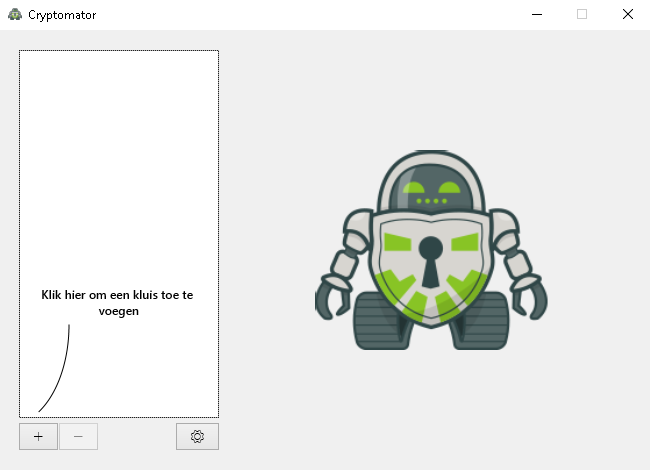
Voor het maken van een nieuwe kluis, klik je op het plusje links onderin. Vervolgens klik je op ?Maak Nieuwe Kluis?. Geef een naam aan jouw nieuwe kluis, en de locatie waar de kluis opgeslagen moet worden.
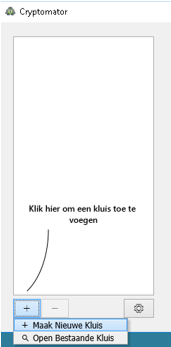

Kies een sterk wachtwoord maar zorg dat je deze nooit kan vergeten. Als je het wachtwoord kwijt zou raken kan je de data niet meer herstellen. Dat is namelijk precies het doel van client-side encryptie.
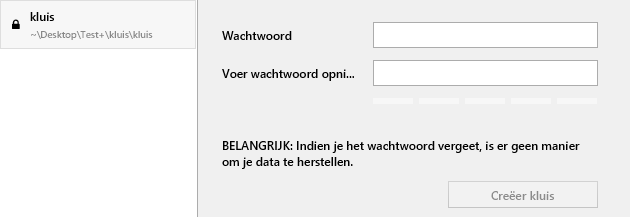
Om de kluis te openen vul je het wachtwoord in. En vervolgens klik je op ?Ontgrendel Kluis?

Na het ontgrendelen van de kluis verschijnt er een nieuw scherm in de verkenner. Wat je nu ziet is de kluis. Hierin kan je alle documenten plaatsen die je veilig wilt opslaan. Na het plaatsen van alle documenten klik je op ?Vergrendel kluis?. Op dit moment zijn al je documenten die in kluis staan versleuteld.

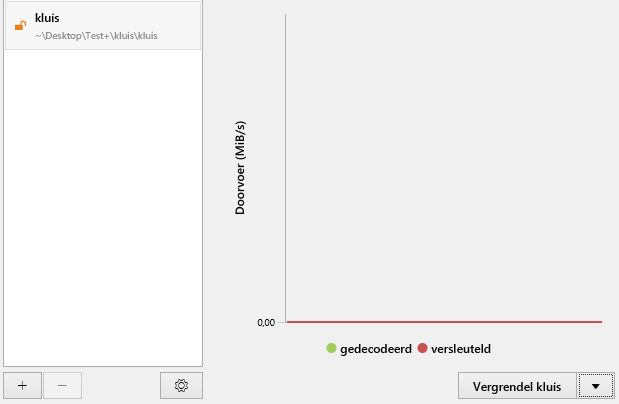
Het is een simpele gratis tool die wat mij betreft precies doet wat je verwacht. Ken jij misschien nog een gratis tool die je zou adviseren? Of misschien wel een betaalde tool? Laat het achter in een reactie!
Reacties
Er zijn nog geen reacties.







